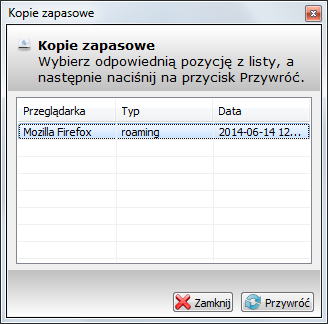Pomoc - Historia Przeglądarek
Moduł Historia Przeglądarek jest nowoczesnym narzędziem do selektywnego czyszczenia historii przeglądarek internetowych. Aplikacja współpracuje z najpopularniejszym oprogramowaniem dostępnym na rynku (Mozilla Firefox, Internet Explorer, Google Chrome, Opera).
Obsługa
Aplikacja cechuje się przyjaznym interfejsem w postaci kreatora, który przeprowadzi użytkownika przez wszystkie kroki usuwania archiwalnych wpisów. Proces czyszczenia historii wygląda następująco:
Krok 1
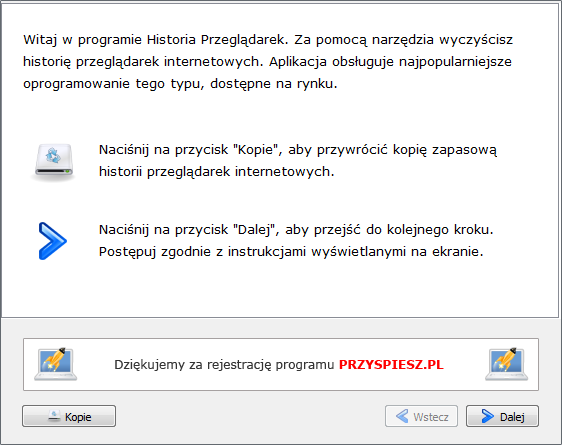
Ekran powitalny. Naciśnij na przycisk "Dalej" lub wczytaj kopię zapasową programu (przycisk "Kopie").
Krok 2
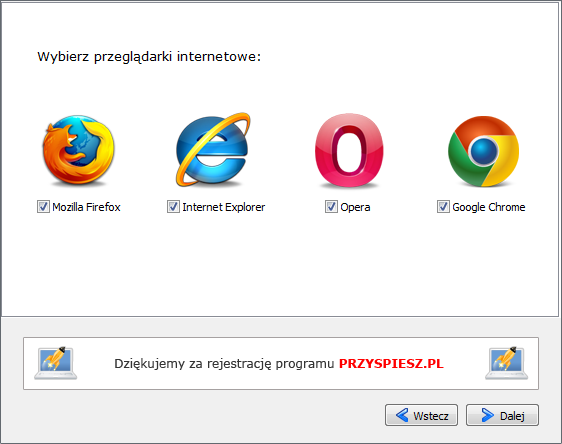
Ekran wyboru przeglądarek. Wskaż, które przeglądarki internetowe mają zostać przeskanowane pod kątem historii odwiedzanych stron internetowych, a następnie naciśnij na "Dalej".
Krok 3
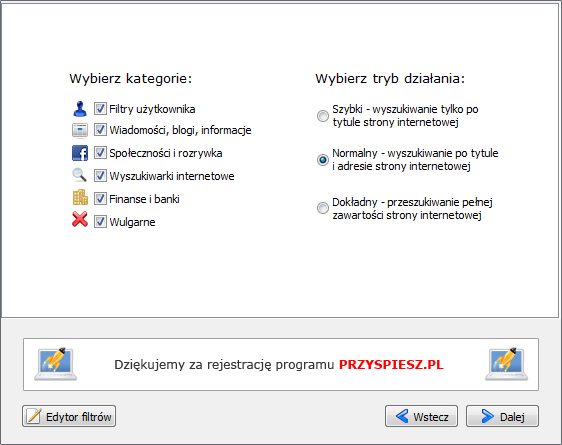
Ekran konfiguracji skanowania. Wskaż kategorie filtrów brane pod uwagę (zaznacz "ptaszki" przy odpowiednich pozycjach) oraz wybierz tryb działania silnika. Opcjonalnie możesz również uruchomić Edytor filtrów. Po naciśnięciu na "Dalej" rozpocznie się proces skanowania. Wcześniej zamknij wszystkie działające przeglądarki internetowe!
Krok 4
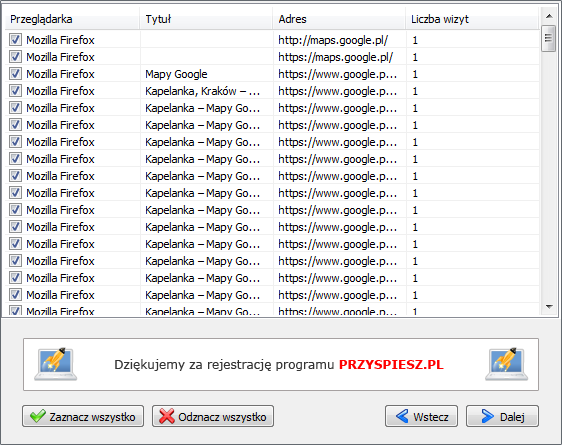
Ekran wyników wyszukiwania. Zapoznaj się z listą stron internetowych pasujących do filtrów, zaznaczając pozycje, które chcesz usunąć z historii. Następnie naciśnij na "Dalej".
Krok 5
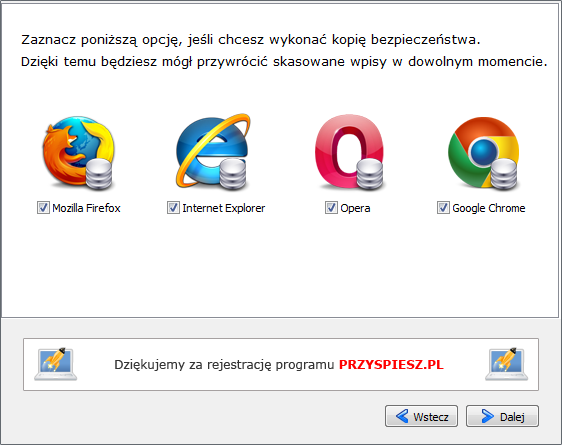
Ekran konfiguracji kopii zapasowych. Wskaż przeglądarki, dla których ma zostać stworzona kopia bezpieczeństwa. Wybierz opcję "Dalej", jeśli chcesz rozpocząć proces usuwania historii przeglądarek.
Krok 6
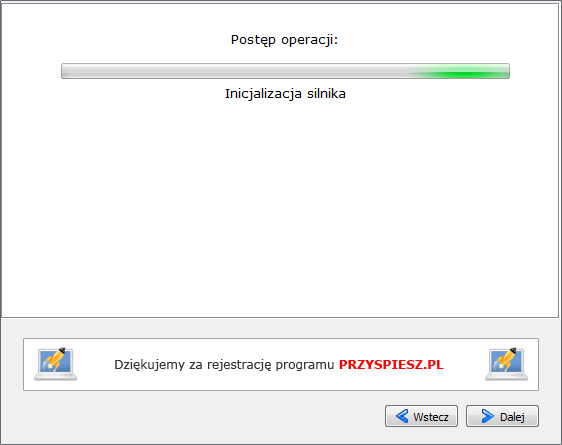
Ekran informujący o postępie czyszczenia historii.
Krok 7
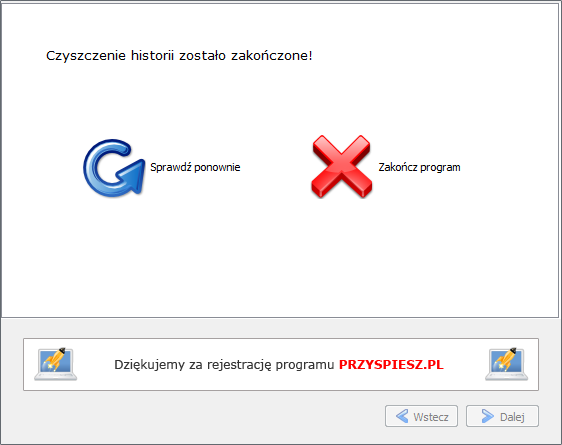
Ekran końcowy. Zamknij aplikację klikając na "Zakończ program" lub ponów proces czyszczenia historii przyciskiem "Sprawdź ponownie".
Edytor filtrów
Narzędzie pozwala na modyfikowanie listy filtrów w każdej kategorii tematycznej. Dzięki temu w łatwy sposób uzupełnisz bazę definicji i dostosujesz ją do własnych potrzeb. Obsługa Edytora filtrów jest bardzo prosta:
- Wybierz na liście jedną z kategorii i kliknij na "Wczytaj",
- Dodaj nowe wpisy lub usuń istniejące (naciśnij prawym przyciskiem myszy na listę, aby wyświetlić menu kontekstowe).
- Po zakończeniu edycji skorzystaj z opcji "Zapisz". Jeśli chcesz wycofać zmiany, wybierz "Anuluj".
- Przycisk "Zamknij" kończy pracę edytora filtrów.
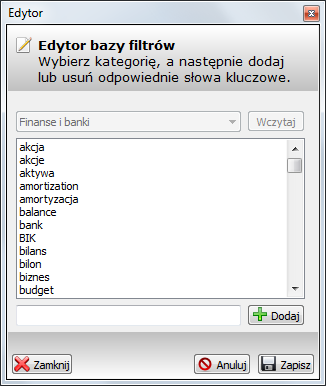
Kopie zapasowe
Narzędzie Historia Przeglądarek posiada wbudowany mechanizm kopii zapasowych. W celu wczytania wcześniejszego stanu historii przeglądarki, wybierz odpowiedni plik z kopią, a następnie naciśnij na przycisk "Przywróć".